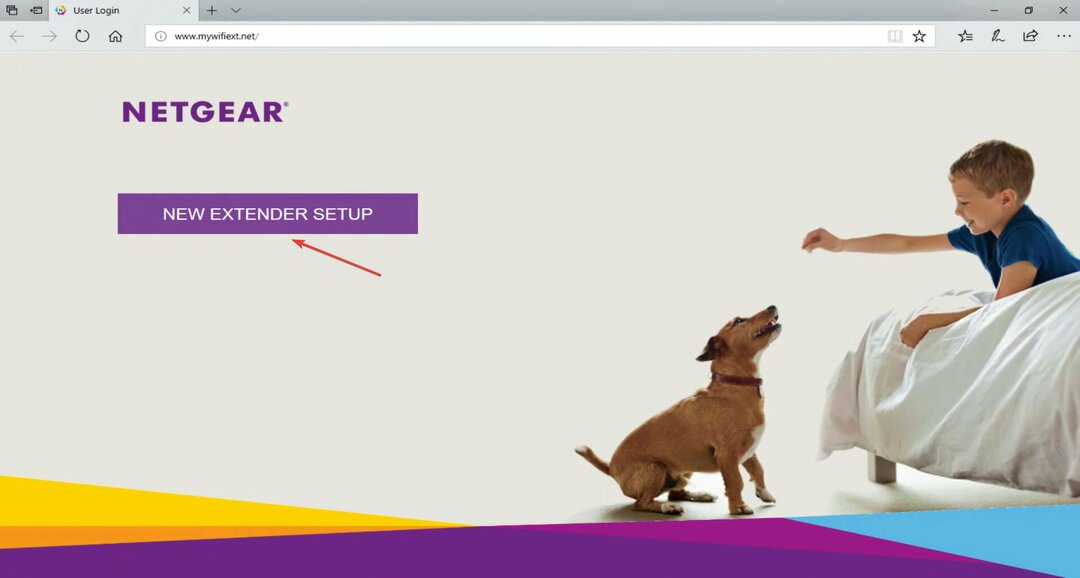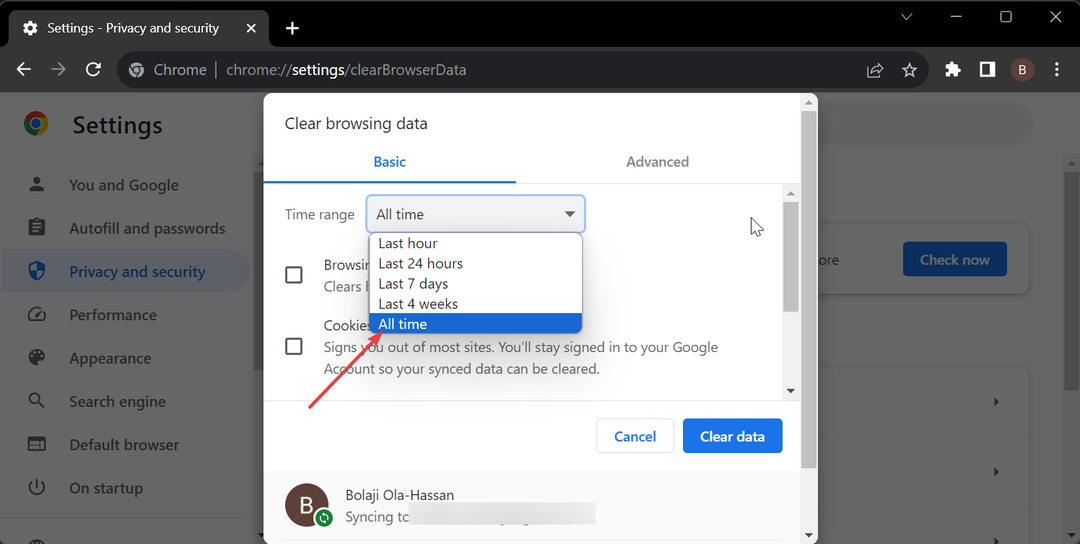Это программное обеспечение будет поддерживать ваши драйверы в рабочем состоянии, тем самым защищая вас от распространенных компьютерных ошибок и сбоев оборудования. Проверьте все свои драйверы сейчас за 3 простых шага:
- Скачать DriverFix (проверенный файл загрузки).
- Нажмите Начать сканирование найти все проблемные драйверы.
- Нажмите Обновите драйверы чтобы получить новые версии и избежать сбоев в работе системы.
- DriverFix был загружен 0 читатели в этом месяце.
Роутеры Netgear, как и все другие роутеры, есть страницы настроек, которые можно открывать в браузере. Однако некоторые Маршрутизатор Netgear В сообщениях на форуме пользователи говорили, что не могут войти на страницы настроек своих маршрутизаторов со своими паролями администратора.
Некоторые пользователи сказали 192.168.1.1 отказался подключиться ошибка возникает, когда они пытаются открыть страницы настроек своего роутера. Ниже приведены некоторые решения, которые могут исправить неработающие пароли Netgear.
Как исправить неработающий пароль администратора маршрутизатора Netgear
1. Дважды проверьте данные для входа в роутер.
Во-первых, убедитесь, что вы действительно вводите правильный пароль по умолчанию для маршрутизатора Netgear. В Страница пароля маршрутизатора Netgear включает полный список паролей для входа по умолчанию для различных моделей маршрутизаторов.
Откройте эту страницу в браузер чтобы проверить данные для входа в вашу модель роутера. Вы также можете найти данные для входа на странице настроек на наклейке в нижней части роутера.
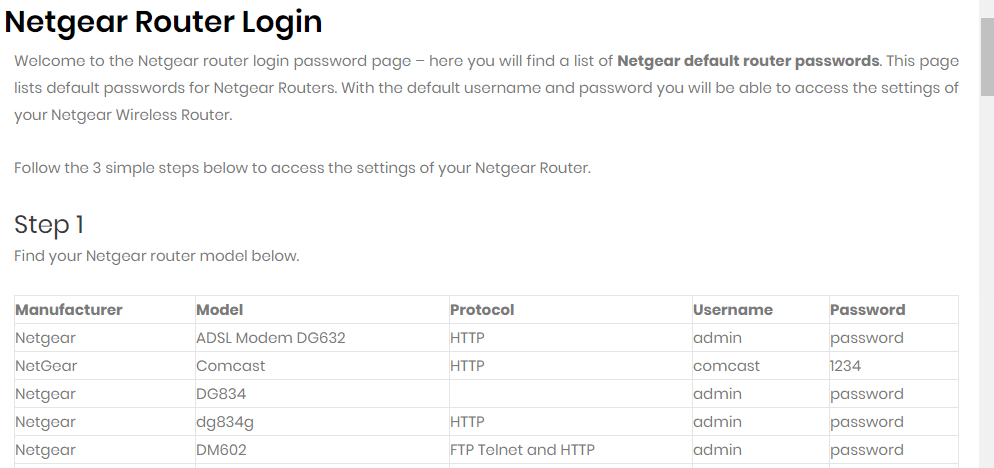
2. Не полагайтесь на сохраненные пароли
Убедитесь, что ваш браузер не пытается автоматически войти на страницу настроек маршрутизатора. Ваш браузер может автоматически вводить сохраненный пароль для страницы настроек роутера. Если да, удалите этот пароль. Затем самостоятельно введите пароль по умолчанию для роутера.
3. Отключите стороннее антивирусное ПО
Известно также, что сторонние антивирусные утилиты блокируют доступ к страницам настроек маршрутизатора. Итак, попробуйте выключить стороннее антивирусное программное обеспечение щелкнув правой кнопкой мыши их значки на панели задач и выбрав какой-либо параметр выключения или отключения.
Если вы не можете найти параметр отключения в контекстном меню, откройте главное окно антивирусной утилиты и просмотрите вкладку ее настроек. После этого войдите на страницу настроек вашего роутера с программа-антивирус отключен.
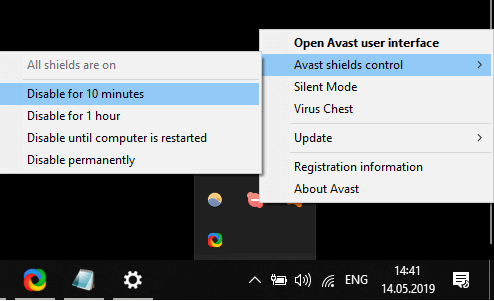
Ваш антивирус блокирует интернет-соединение? Следуйте инструкциям в этом удобном руководстве, чтобы исправить проблему в кратчайшие сроки.
4. Отключить все расширения браузера
- Некоторые пользователи подтвердили, что они исправили ошибки входа на страницу настроек маршрутизатора, отключив расширения браузера. Сделать это в Гугл Хромщелкните значок Настройка и управление Google Chrome кнопка.
- Выберите Дополнительные инструменты > Расширения параметры, чтобы открыть вкладку, показанную непосредственно ниже.
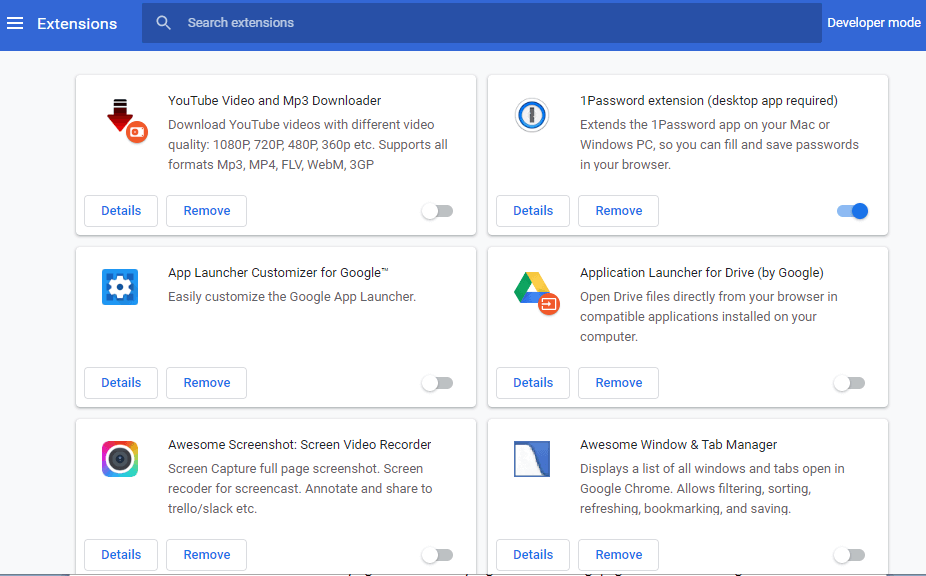
- Нажмите переключатели на расширениях, чтобы выключить их.
5. Сбросить браузер
- Если у тебя есть множество расширений, сброс браузера до заводских настроек может быть более быстрым способом их всех отключить. Вы можете сбросить настройки Chrome, введя chrome: // settings / в адресную строку браузера и нажав клавишу Return.
- Прокрутите вниз и нажмите Передовой кнопка.
- Нажмите Восстановить исходные настройки по умолчанию внизу страницы настроек.
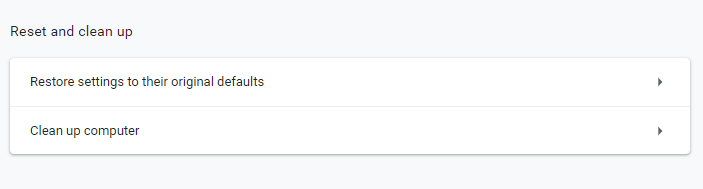
- Затем нажмите Сбросить настройки для восстановления браузера к исходным настройкам.
6. Сбросьте маршрутизатор Netgear
Возможно, пароль маршрутизатора Netgear был изменен с исходного пароля по умолчанию. Однако вы можете восстановить исходный пароль для входа, нажав небольшую кнопку сброса на задней панели маршрутизатора со скрепкой.
Нажмите эту кнопку примерно на 20–30 секунд, пока индикаторы маршрутизатора не начнут мигать. Кроме того, выключите и снова включите маршрутизатор после сброса настроек.

Это некоторые из наиболее вероятных решений для устранения проблем с входом в систему с паролем администратора для маршрутизаторов Netgear. Для дальнейших возможных исправлений пользователи с учетными записями MyNETGEAR могут отправлять сообщения о проблемах в службу поддержки на Веб-сайт Netgear.
Если у вас есть другие вопросы или предложения, обратитесь к разделу комментариев ниже.
СВЯЗАННЫЕ СТАТЬИ ДЛЯ ПРОВЕРКИ:
- Роутер порты не пробросит? Попробуйте эти простые решения
- Лучшие предложения по покупке маршрутизаторов Netgear [Руководство на 2020 год]
- 7 предложений киберпонедельника для роутеров Netgear, которые вы можете приобрести уже сегодня